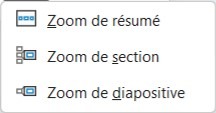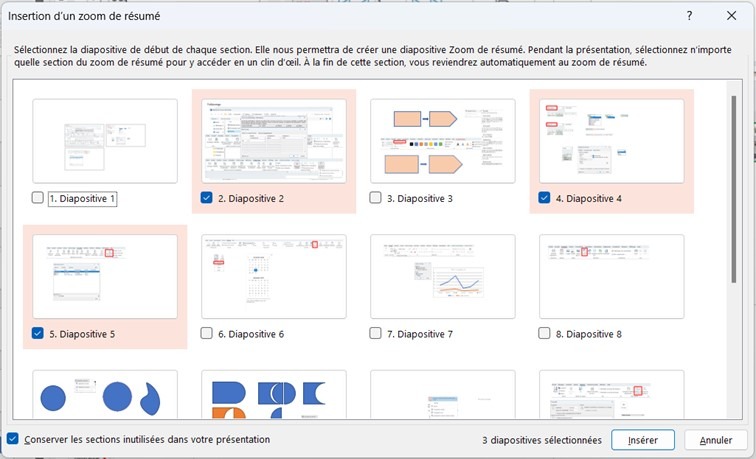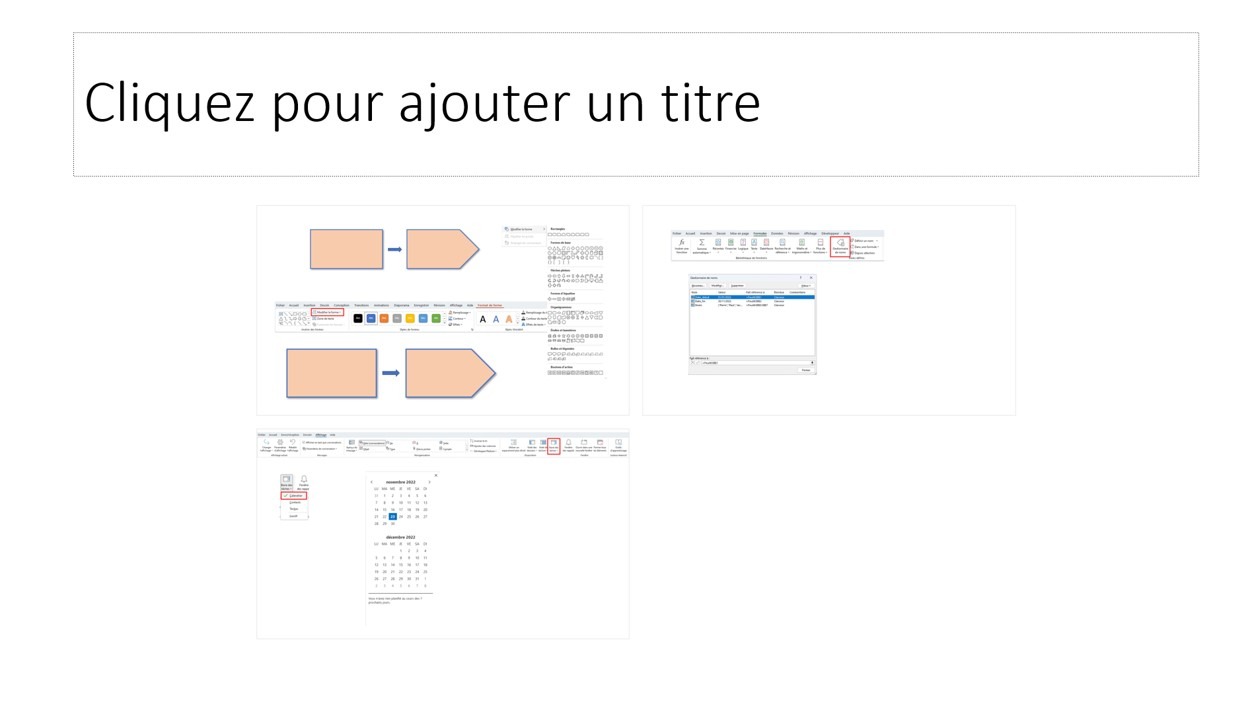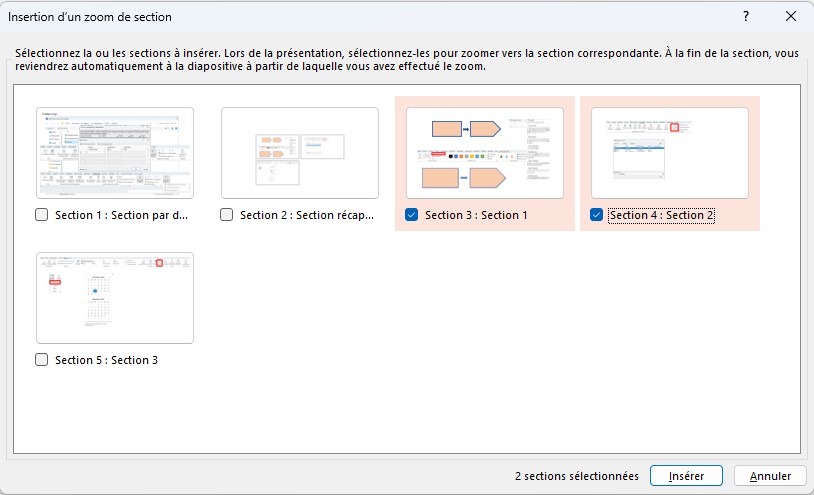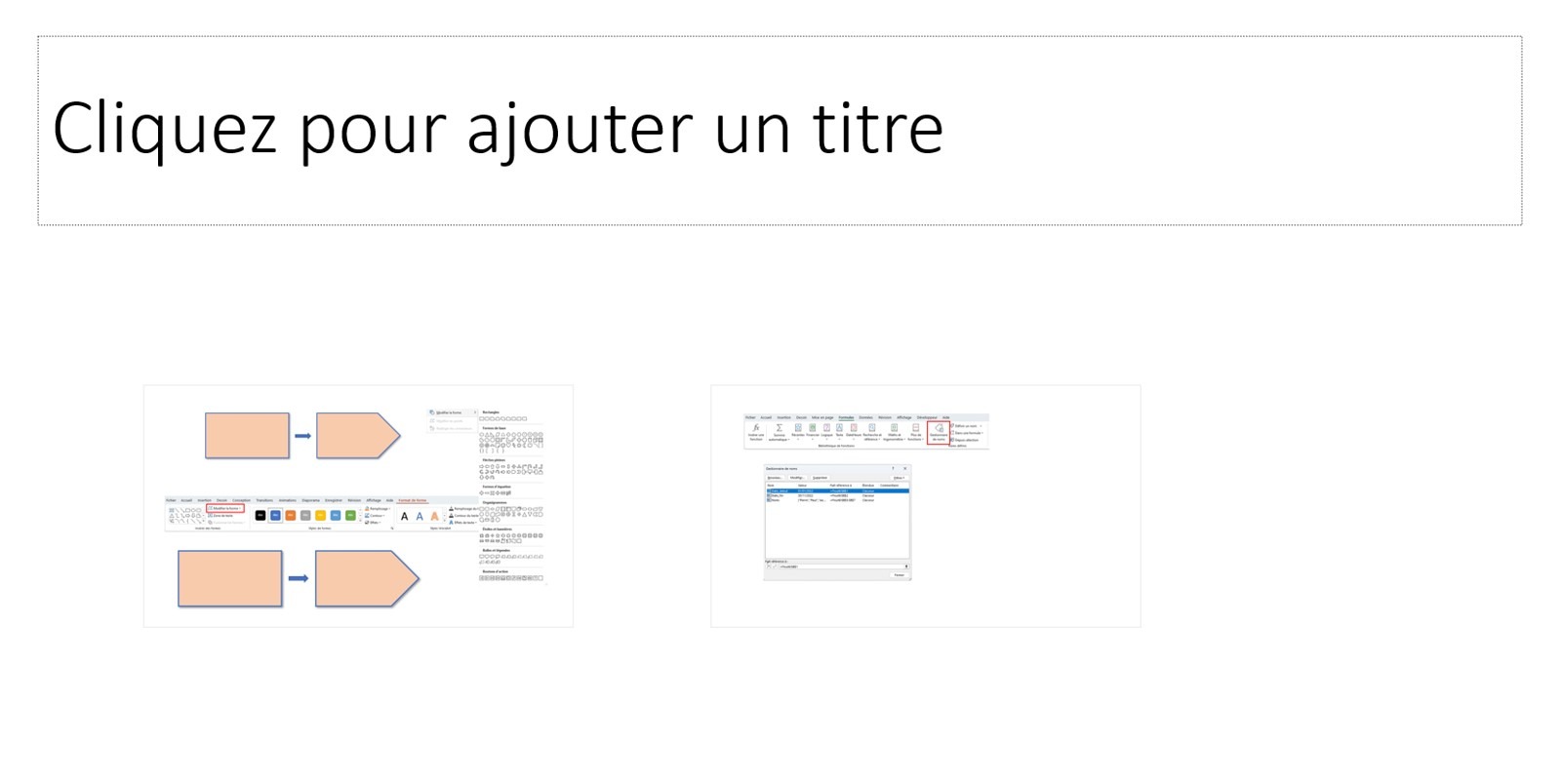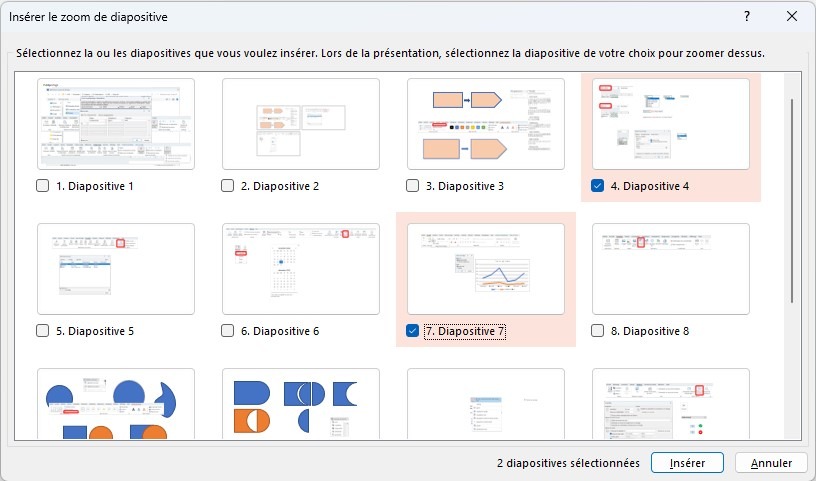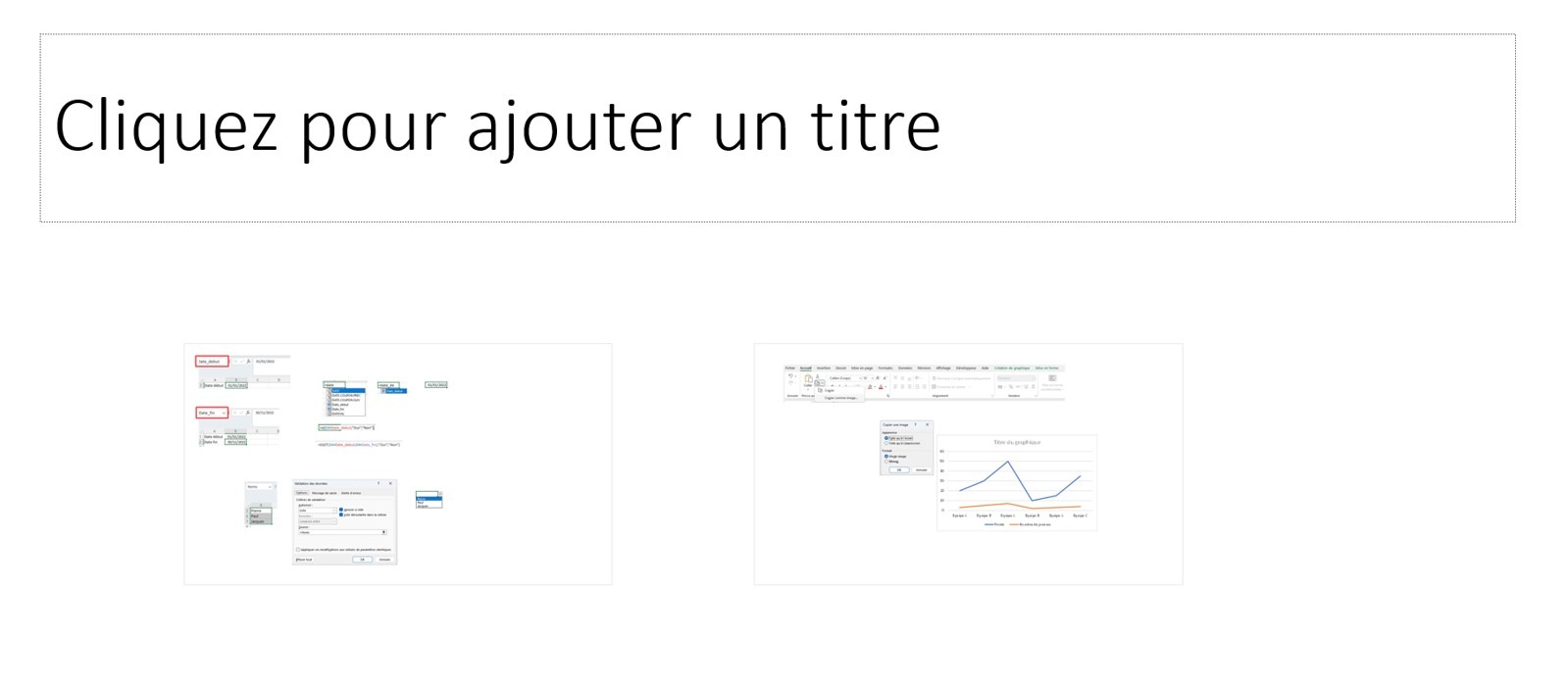Vous souhaitez dynamiser vos présentations en ajoutant un sommaire interactif ? Ajoutez un effet de zoom sur les diapositives.
3 choix vous sont proposés : Zoom de résumé, Zoom de section et Zoom de diapositive.
Nous allons détailler l’ensemble de ces 3 fonctions.
Zoom de résumé
Cette fonction vous permet de créer une diapositive de sommaire dynamique.
Choisissez les diapositives qui démarrent vos différents sujets.
PowerPoint crée une diapositive récapitulative au début de votre présentation.
Lorsque vous passez en mode Diaporama, vous reviendrez systématiquement à cette slide sommaire après chaque partie. Cela permet d’afficher le fil rouge de votre présentation à votre auditoire.
Zoom de section
A l’intérieur d’une diapositive, si vous ajoutez un zoom de section, la vignette de la section sera affichée. Plusieurs vignettes peuvent être ajoutées d’un coup.
Lors de la présentation en mode diaporama, il vous suffira de cliquer sur la vignette pour jouer toutes les diapositives comprises dans la section choisie.
Zoom de diapositive
A l’intérieur d’une diapositive, si vous ajoutez un zoom de diapositive, la vignette de la diapositive sera affichée. Plusieurs vignettes peuvent être ajoutées d’un coup.
Lors de la présentation en mode diaporama, il vous suffira de cliquer sur la vignette afficher la diapositive en plein écran.